* Ovaj post je dio Život iPhoneaBilten Tip dana. Prijavite se. *
Mnogi korisnici su upravo kupili novi iPhone po prvi put nakon mnogo godina jer je linija iPhonea 12 takva impresivno, ali oni koji nikada nisu posjedovali iPhone X ili noviji možda nisu iskusili iPhone bez klasičnog Gumb za početak. Ako ste novi u rangu bez gumba Home, bez brige. U ovom članku ćemo vam pokazati kako zatvoriti aplikacije na iPhoneu koji nema tipku za početni ekran i raspravljat ćemo o tome kada biste trebali prisilno zatvoriti aplikacije, a kada možda ne želite zatvoriti aplikacije na iPhoneu.
Skoči na:
- Kako zatvoriti aplikacije na iPhoneu (korak po korak)
- Je li loše prisilno zatvoriti moje iPhone aplikacije?
Kako zatvoriti aplikacije na vašem iPhoneu
Uz iPhone X ili noviji koji koristi iOS 12 ili noviji, umjesto da pritiskate gumb Početna za otvaranje i zatvaranje aplikacija, koristit ćete iPhone geste da biste otvorili App Swithcer. Evo kako zatvoriti aplikacije na iPhoneu bez gumba Home:
- Otvori Prebacivanje aplikacija tako da povučete prstom od dna zaslona prema gore do malo ispod središta, zadržite sekundu i pustite.
- Vidjet ćete svoje otvorene aplikacije prikazane kao red snimaka zaslona koji se međusobno preklapaju.
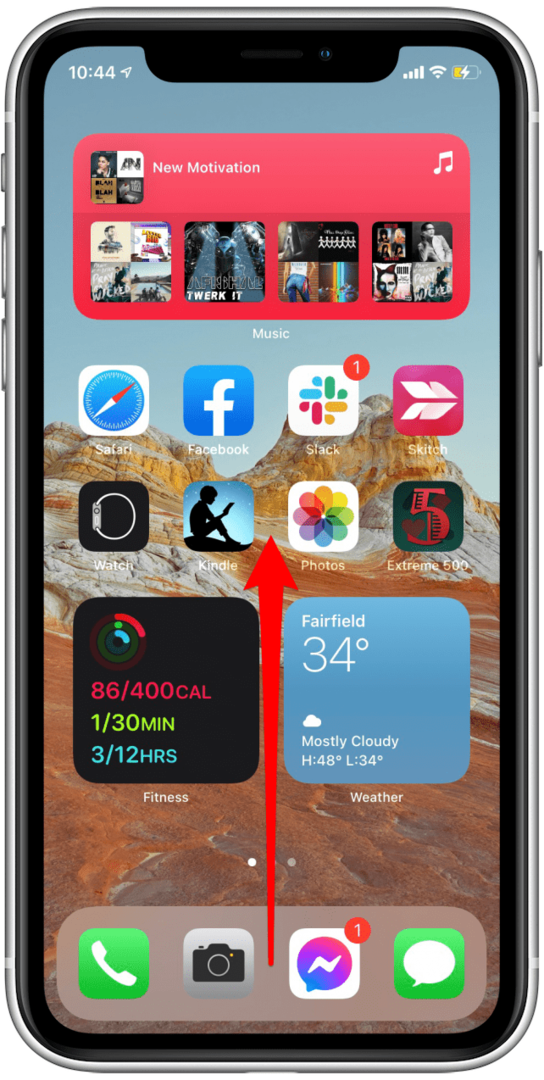
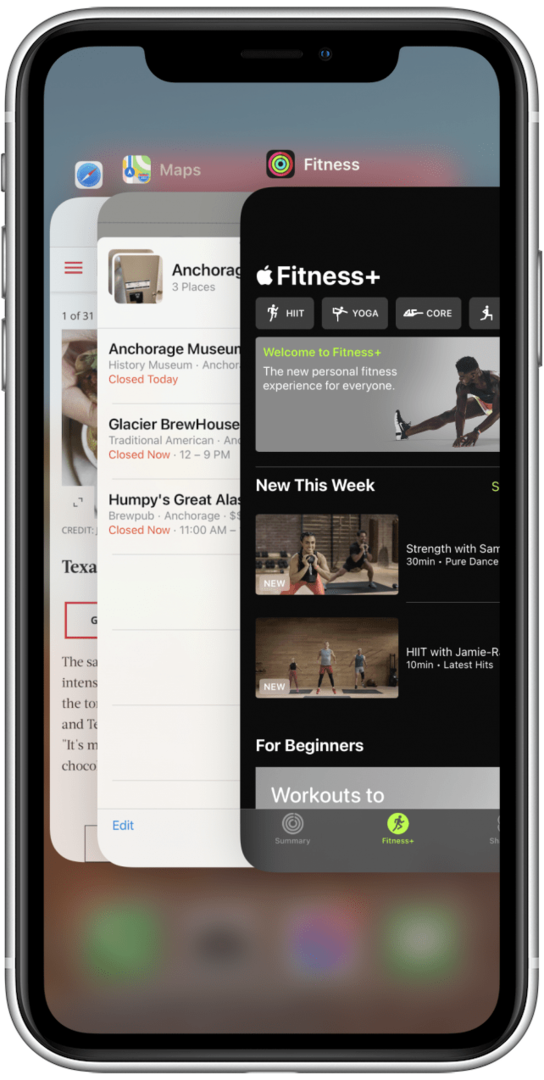
- Prijeđite prstom udesno ili ulijevo kroz svoje aplikacije i prijeđite prstom prema gore po aplikaciji koju želite zatvoriti.
- Kada nestane na vrhu zaslona, aplikacija se zatvara.
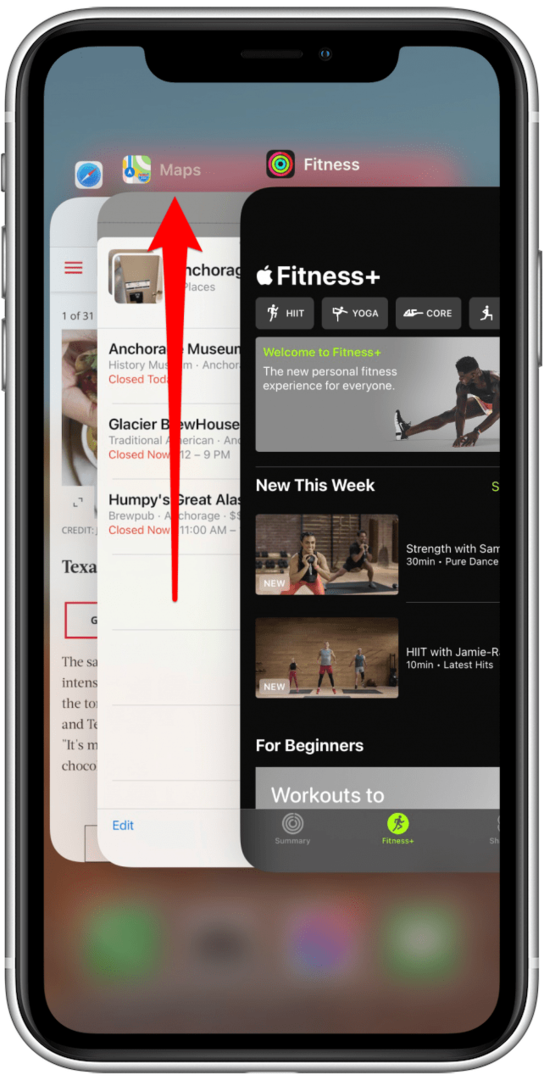
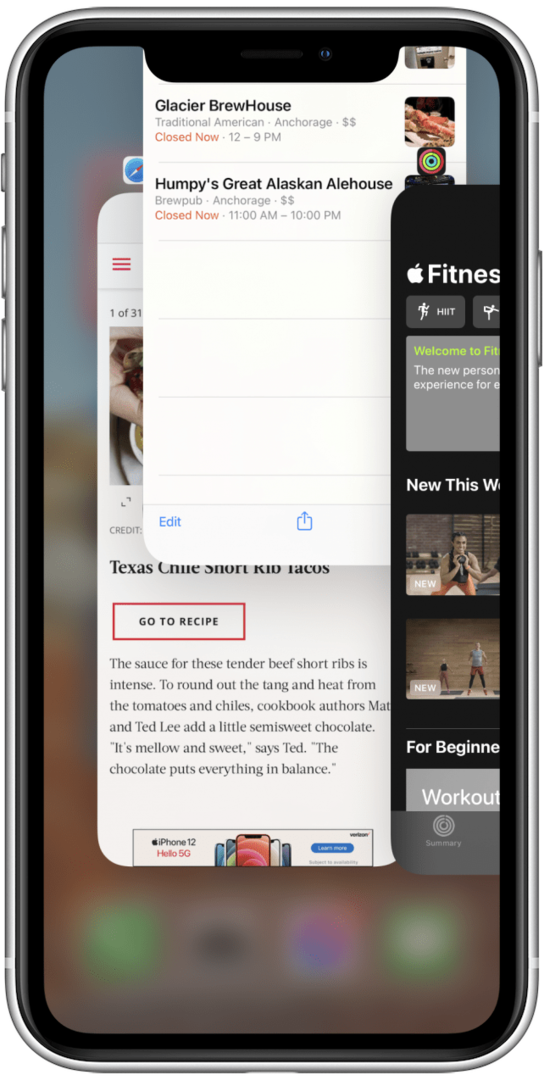
- Alternativno, možete dodirnuti aplikaciju da je otvorite na cijelom zaslonu.
- Dodirnite bilo gdje izvan aplikacija za povratak na početni zaslon.
Povezano: Kako se vratiti na početni zaslon na iPhoneu 11 i drugim iPhone uređajima bez tipke Home
Trebam li zatvoriti svoje iPhone aplikacije?
Postoji malo rasprave o tome je li dobra ideja prisilno zatvoriti aplikacije na vašem iPhoneu. Zatvaranje aplikacija iz preklopnika aplikacija i njihovo kasnije ponovno pokretanje zahtijeva dodatnu snagu baterije. Ovo je primarna briga kada uđete u naviku zatvaranje svih aplikacija na vašem iPhoneu, a potencijalno može utjecati na zdravlje baterije.
Upotreba preklopnika aplikacija za zatvaranje aplikacija koje rade u pozadini nije potrebna, a prema Jabuka, samo je zamišljena kao opcija za zatvaranje aplikacije koja je zamrznuta ili ne reagira tako da možete ponovo pokrenuti aplikaciju u nadi da će bolje funkcionirati kada to učinite. Možda ćete vidjeti mnoge aplikacije koje se pojavljuju kada otvorite App Switcher, ali aplikacije dalje u Switcheru ne koriste podatke niti usporavaju vaš telefon; u stanju su čekanja dok ih ne dodirnete. Ovdje možete saznati više o korištenju vašeg iPhonea bez tipke Home!
Zasluge za najbolju sliku: Anna Hoychuk / Shutterstock.com